Uloženie tvojich Render výsledkov v Cinema 4D môže byť rozhodujúce pre kvalitu a použiteľnosť v ďalších etapách úprav. S správnym prístupom sa tento softvér výborne hodí na realizáciu tvojich umeleckých vízií. V tomto návode sa dozvieš, ako bezpečne a efektívne uložiť svoje projekty, aby si na ne neskôr mohol pristupovať v Photoshope a zabezpečil, že všetky dôležité vrstvy sú prítomné pred tým, ako program zavrieš.
Najdôležitejšie poznatky Je dôležité pri ukladaní dbať na aktiváciu vrstiev a výber farebnej hĺbky 16 bitov. Skontroluj svoj súbor v Photoshope, pred tým ako zavrieš Cinema 4D, aby si sa uistil, že sú prítomné všetky potrebné informácie. V opačnom prípade môžu byť cenné údaje stratené.
Podrobný návod
Krok 1: Skontroluj Render výsledok
Predtým, ako začneš ukladať, mal by si si prezrieť svoj Render výsledok. Tu môžeš vykonať prípadné úpravy pred tým, ako začneš proces ukladania. Je dôležité, aby všetky zdroje svetla boli správne renderované, aby si neskôr dosiahol kvalitný výsledok v Photoshope.
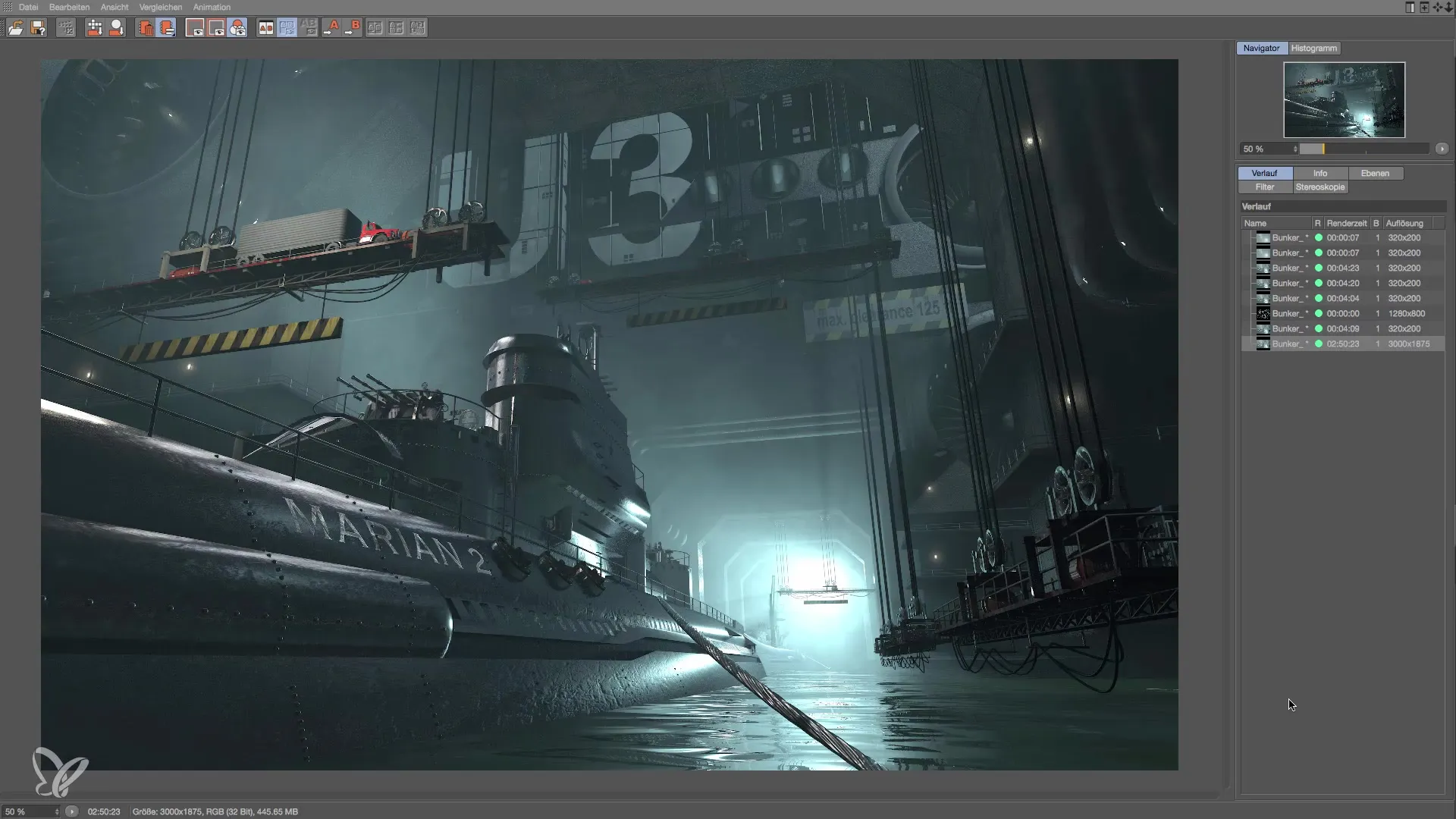
Krok 2: Uložiť ako
Aby si uložil projekt, choď na „Súbor“ a vyber „Uložiť ako“ alebo „Uložiť ako“. Dbaj na to, aby si vybral správny formát. Máš možnosť vybrať medzi TIF alebo PSD. Tieto formáty sú bežné a umožňujú ti jednoduché pokračovanie v úpravách.
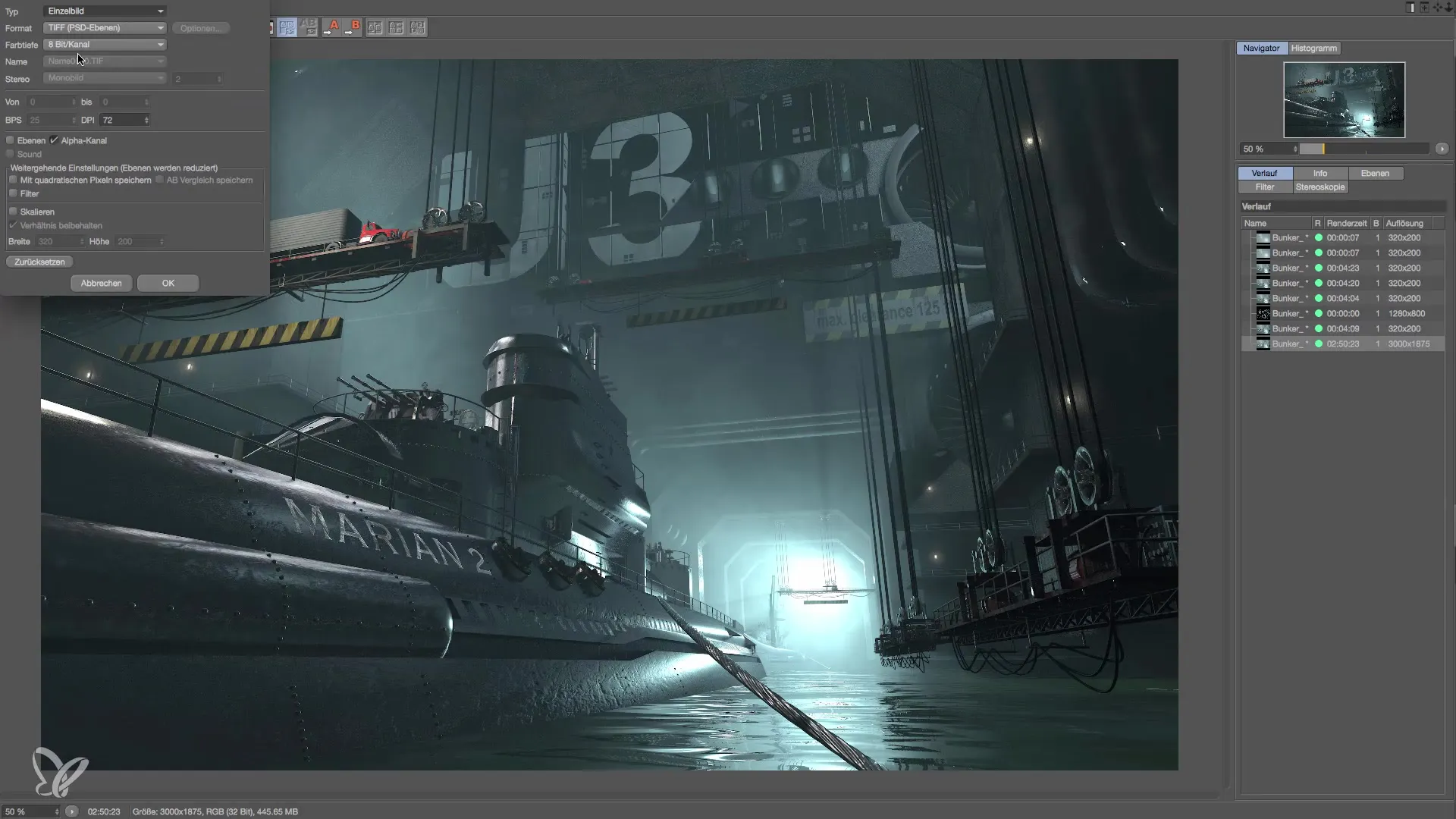
Krok 3: Výber formátu súboru
Je rozhodujúce, aby si zvolil formát jednotlivého obrázka, aby si zabezpečil, že všetky informácie v Rendre budú uložené. Ak je tvoj súbor však väčší ako 2 GB, mal by si použiť formát PSB. Pre väčšinu projektov je formát TIF postačujúci.
Krok 4: Nastavenie farebnej hĺbky
V dialógovom okne na ukladanie vyber farebnú hĺbku 16 bitov. Toto nastavenie je dôležité pre zabezpečenie kvality tvojho renderovania. Pri príliš nízkej farebnej hĺbke môžu nastať neestetické zlomy, ktoré ovplyvnia konečný výsledok.
Krok 5: Aktivácia Alpha kanála a vrstiev
Dbaj na aktiváciu Alpha kanála a zabezpeč, že sú všetky vrstvy označené. To zabezpečuje, že všetky tvoje Render informácie budú uložené. Zaškrtnutie pre vrstvy je rozhodujúci krok, na ktorý by si nemal zabudnúť.
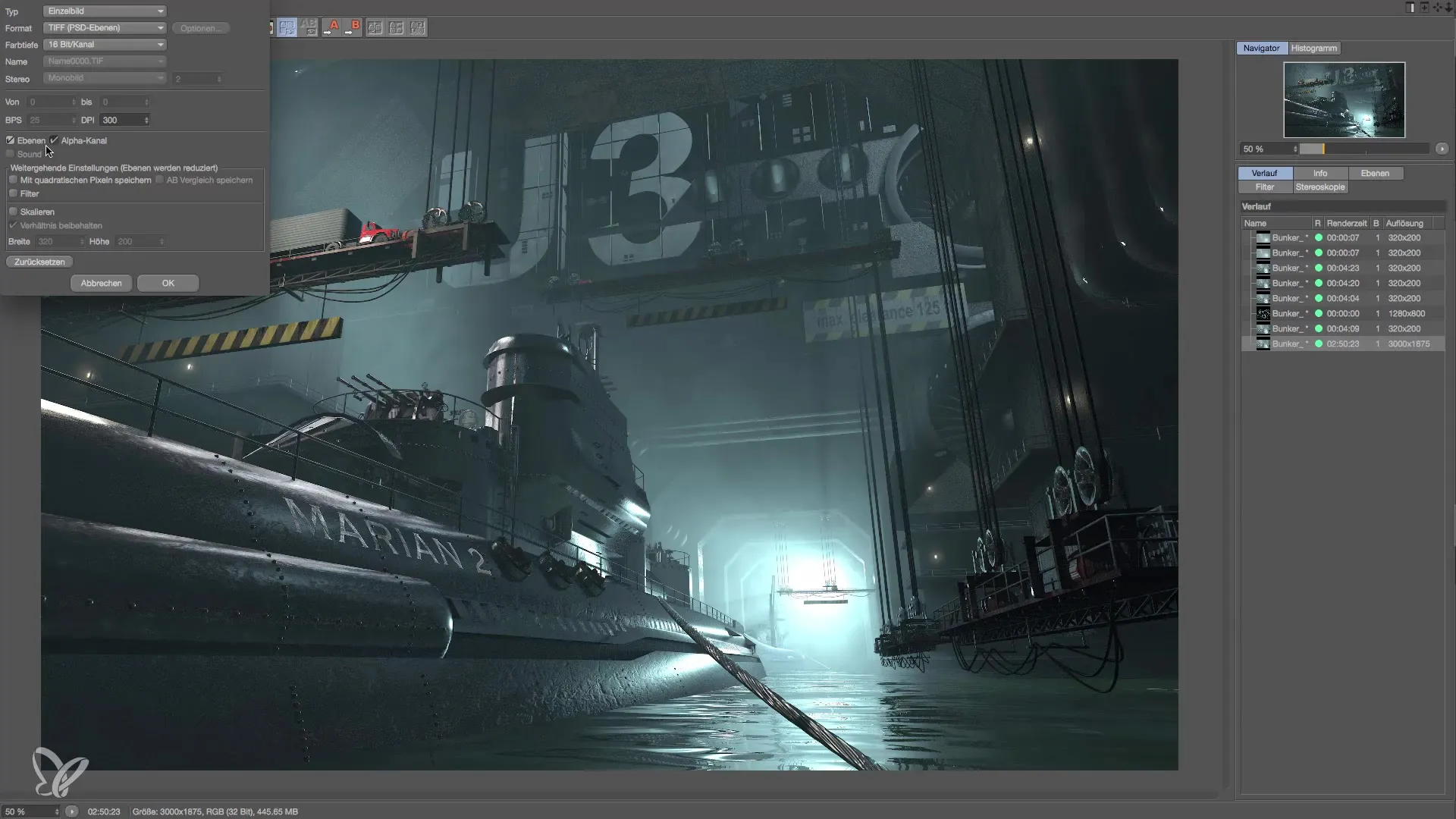
Krok 6: Pomenovanie súboru a uloženie
Pomenuj svoj súbor výstižným názvom, napríklad „Bunker_final_render“. Pomáha mať jasnú štruktúru vo svojich súboroch, najmä ak sa na ne neskôr chceš odvolať. Potvrď proces ukladania.
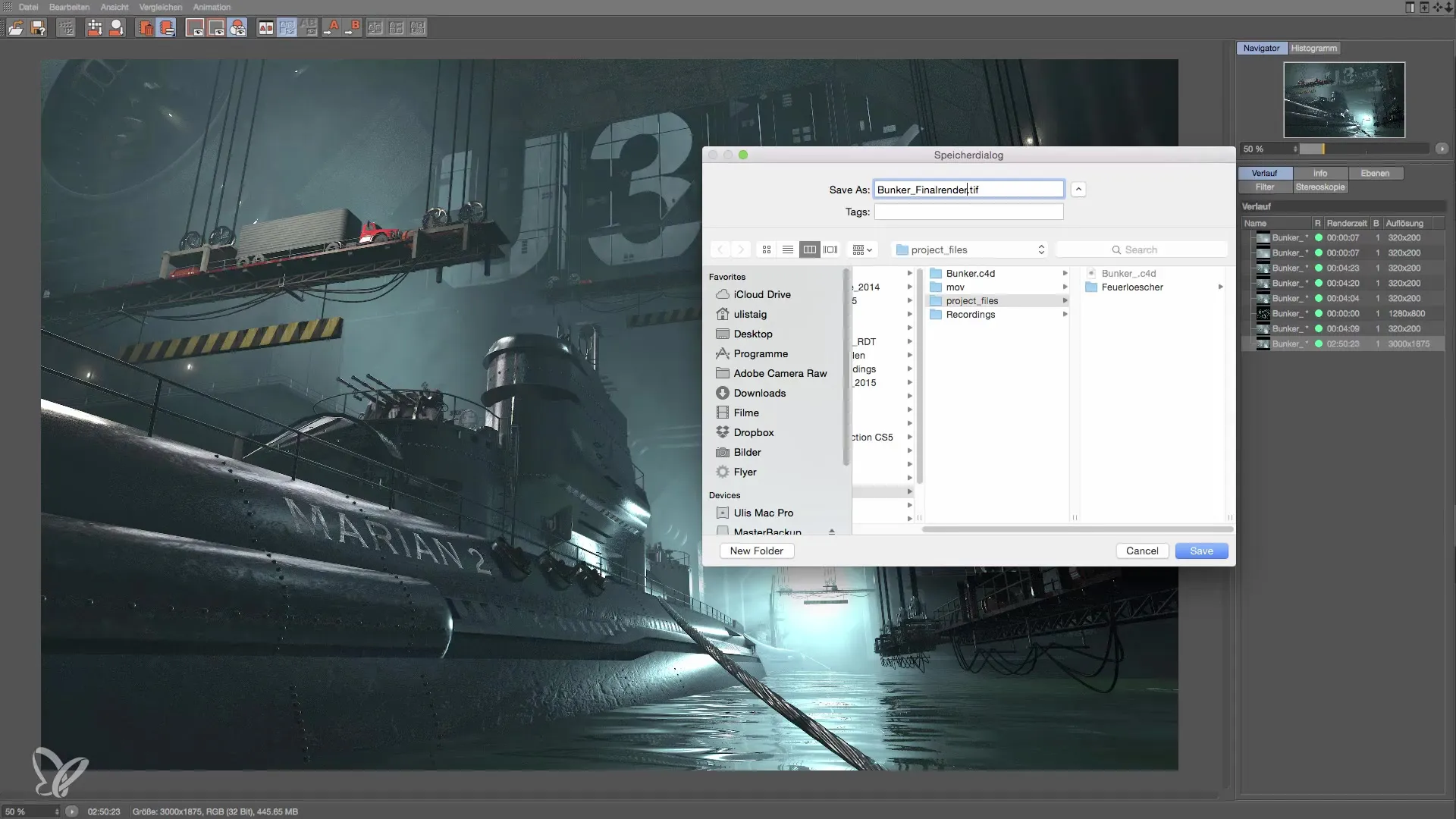
Krok 7: Kontrola v Photoshope
Predtým, ako zavrieš Cinema 4D, otvori uložený súbor v Photoshope. Skontroluj, či sú všetky vrstvy a informácie prítomné. Ak niečo chýba, môžeš jednoducho vrátiť sa späť do Cinema 4D a znova uložiť. V opačnom prípade by mohli byť dôležité údaje stratené.
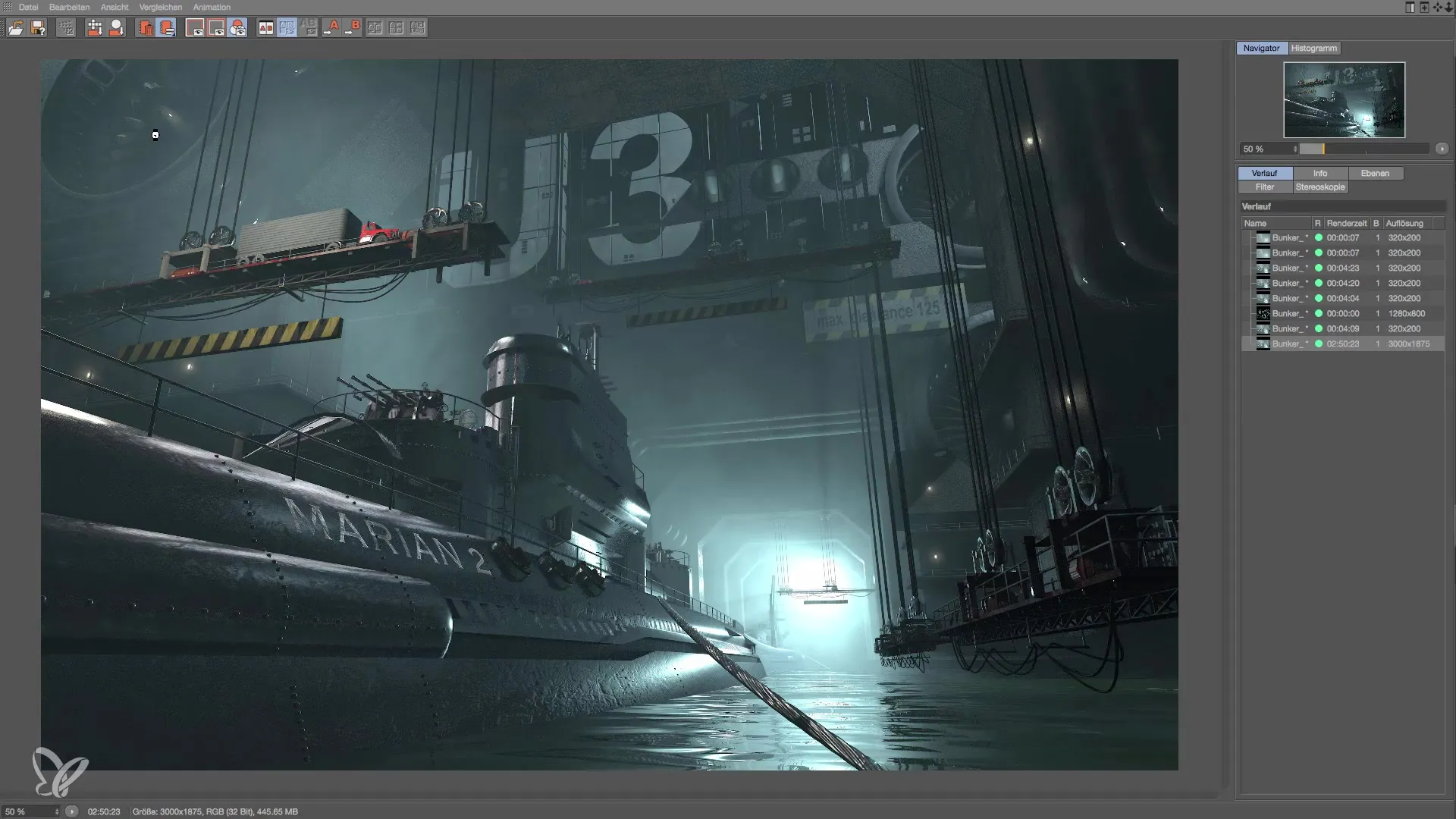
Krok 8: Kontrola v prípade núdze
Ak si v Photoshope uvedomíš, že informácie chýbajú, vráť sa späť do Cinema 4D a otvori obrazový manažér. Uisti sa, že všetky posledné rendery sú prítomné. Ak si všimneš, že niečo nie je v poriadku, môžeš súbor znova uložiť, aby si zabezpečil, že všetko je v poriadku.
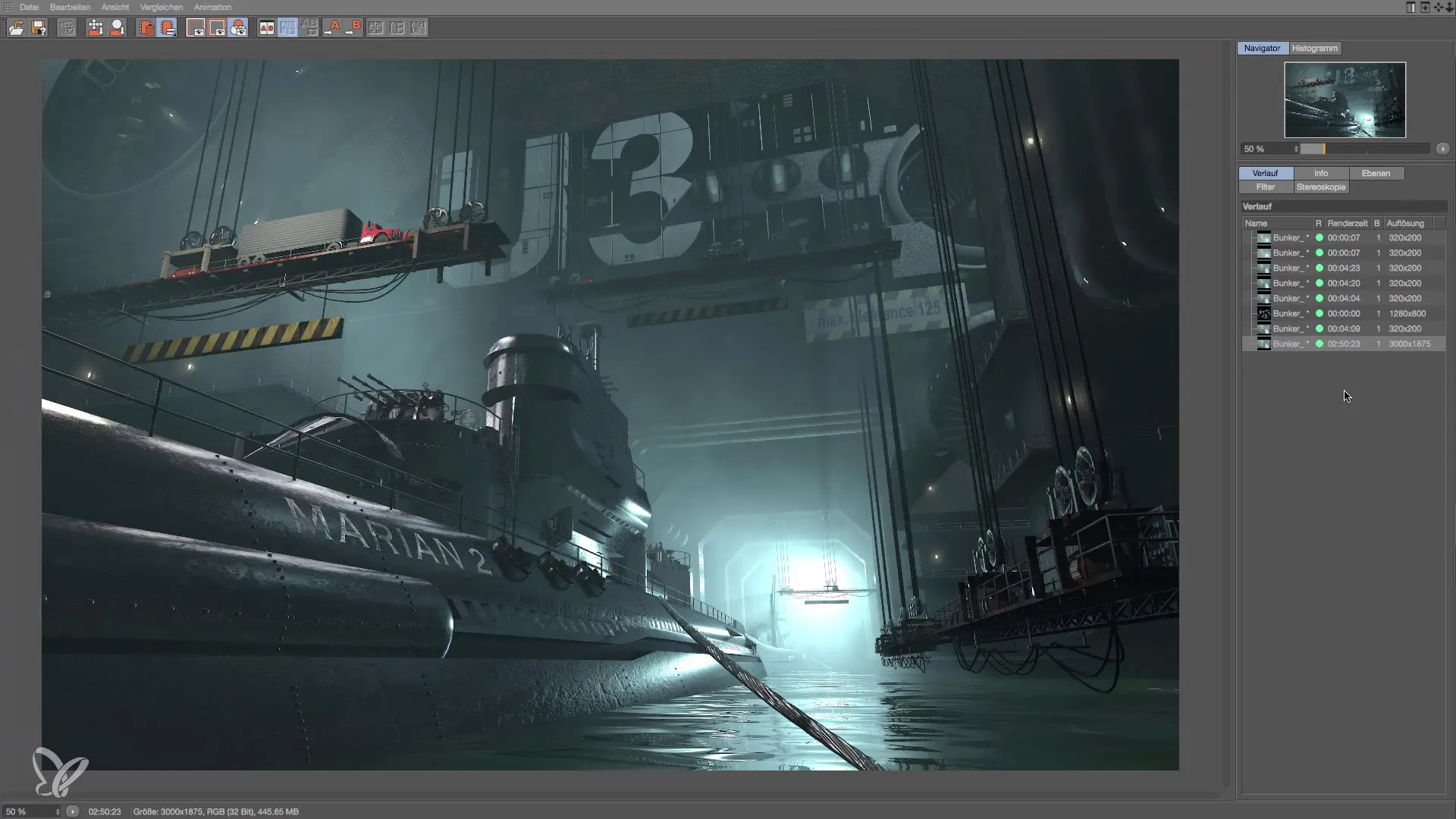
Zhrnutie – Efektívne uloženie Render výsledkov v Cinema 4D
Efektívne ukladanie Render výsledkov v Cinema 4D si vyžaduje starostlivé kroky. Ubezpečuješ sa, že všetky vrstvy sú dobre usporiadané a že veľkosť súboru je v súlade s vybranou formátovou voľbou. Kontrola v Photoshope je tiež dôležitý krok, aby si sa uistil, že nestrácaš dôležité informácie. Maj tieto kroky na pamäti, aby si optimalizoval svoje pracovné postupy.
Často kladené otázky
Kako uložím rendering v Cinema 4D?Choď na „Súbor“ a vyber „Uložiť ako“ alebo „Uložiť ako“, vyber vhodný formát a nastav farebnú hĺbku.
Prečo je 16 bitov dôležitých?Farebná hĺbka 16 bitov zabraňuje zlomeniu okrajov a zabezpečuje kvalitu renderovania.
Čo robiť, ak v Photoshope objavím chýbajúce vrstvy?Otvor Cinema 4D znovu, skontroluj obrazový manažér a znova ulož súbor.
Akým spôsobom správne pomenovať svoje Render súbory?Používaj popisné názvy, ktoré jasne vyjadrujú obsah súboru, ako „Názov_projektu_final_render“.
Čo robiť, ak je súbor väčší ako 2 GB?Vyber formát PSB, aby si správne uložil veľké súbory.


